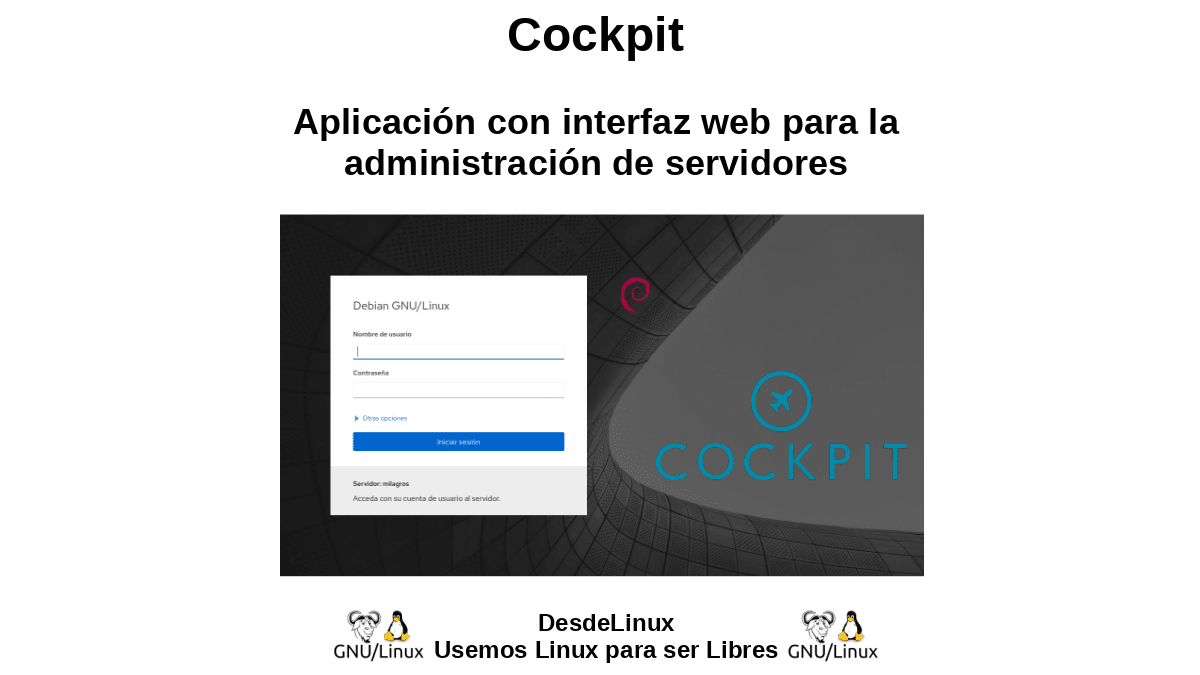
कॉकपिट: सर्वर प्रशासन के लिए वेब इंटरफेस के साथ आवेदन
कुछ दिन पहले, हमने एक महान और प्रसिद्ध . की खोज की सॉफ्टवेयर टूल आईटी क्षेत्र नेटवर्क और सर्वर कॉल नागियोस कोर. और इसके विकल्पों में से हम उल्लेख करते हैं "कॉकपिट".
तो आज हम इस अन्य महान सॉफ्टवेयर टूल का पता लगाएंगे जिसे कहा जाता है "कॉकपिट", चूंकि, यह दोनों के लिए बहुत उपयोगी हो सकता है सिस्टम / सर्वर प्रशासक (SysAdmins), किसी अन्य के लिए के रूप में आईटी प्रोफेशनल o कंप्यूटर और लिनक्स के प्रति उत्साही।

नागियोस कोर: नागियोस क्या है और इसे डेबियन जीएनयू / लिनक्स पर कैसे स्थापित किया जाए?
और आप में से उन लोगों के लिए जिन्होंने हमारी पिछली पोस्ट को नहीं देखा है नागियोस कोर और के क्षेत्र में अन्य समान उपकरण नेटवर्क और सर्वर या विशिष्ट उपयोग के लिए सिस्टम / सर्वर प्रशासक (SysAdmins), हम तुरंत इस आईटी क्षेत्र से संबंधित कुछ पिछले प्रकाशनों के कुछ लिंक नीचे छोड़ देंगे:
"Nagios® Core ™ एक ओपन सोर्स नेटवर्क और सिस्टम मॉनिटरिंग एप्लिकेशन है। यह आपके द्वारा निर्दिष्ट मेजबानों (कंप्यूटर) और सेवाओं की निगरानी करता है, जब चीजें गलत हो जाती हैं और जब वे सुधारते हैं तो आपको सतर्क करते हैं। नागियोस कोर मूल रूप से लिनक्स के तहत काम करने के लिए डिज़ाइन किया गया था, हालांकि इसे अधिकांश अन्य यूनिक्स-आधारित ऑपरेटिंग सिस्टम के तहत भी काम करना चाहिए। साथ ही, यह हमारे वर्तमान टूल का मुफ़्त संस्करण है जिसे Nagios XI कहा जाता है।" नागियोस कोर: नागियोस क्या है और इसे डेबियन जीएनयू / लिनक्स पर कैसे स्थापित किया जाए?



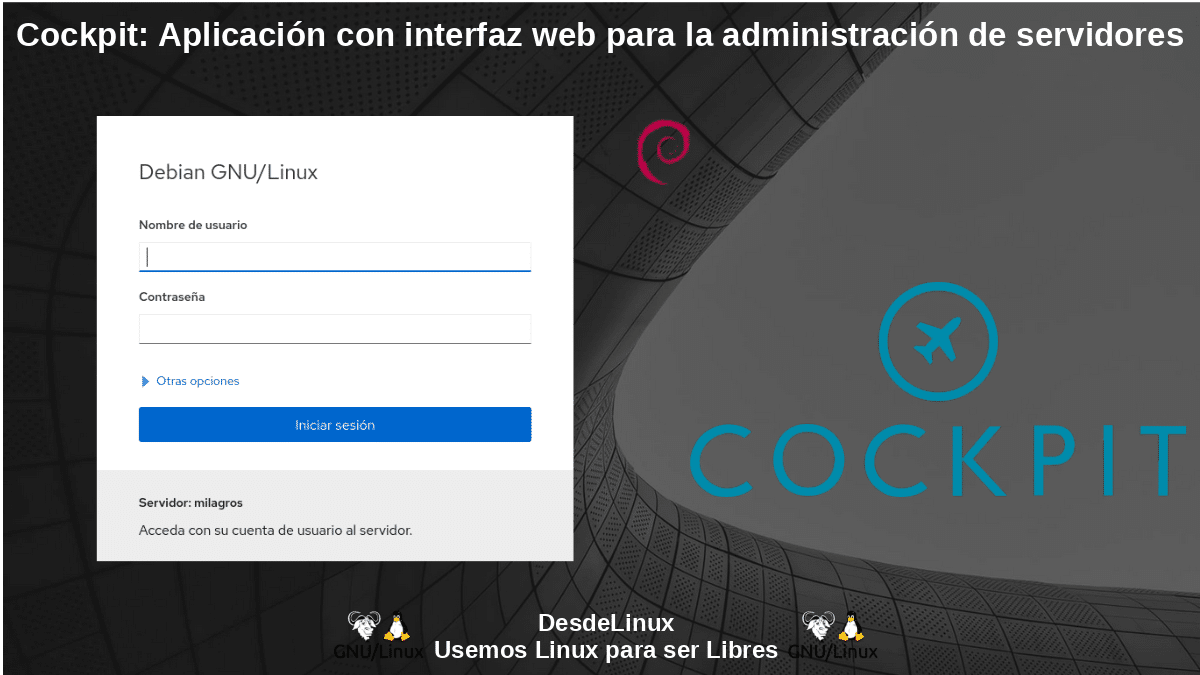
कॉकपिट: नया स्थिर संस्करण संख्या 250
कॉकपिट क्या है?
अनुसार कॉकपिट परियोजना की आधिकारिक वेबसाइट, "कॉकपिट" एक सॉफ्टवेयर टूल है जिसे इस प्रकार वर्णित किया गया है:
"ईयह सर्वरों के लिए एक वेब-आधारित ग्राफिकल इंटरफ़ेस है, जो सभी के लिए अभिप्रेत है, विशेष रूप से जिनके पास लिनक्स के साथ कोई अनुभव नहीं है, जिसमें विंडोज ऑपरेटिंग सिस्टम के प्रशासक भी शामिल हैं। साथ ही, उन लोगों के लिए जो लिनक्स से परिचित हैं और नेटवर्क पर सर्वर और अन्य कंप्यूटरों को प्रबंधित करने का एक आसान और ग्राफिकल तरीका चाहते हैं। और अंत में, यह अनुभवी आईटी प्रशासकों के लिए भी उपयुक्त है जो मुख्य रूप से अन्य उपकरणों का उपयोग करते हैं, लेकिन व्यक्तिगत सिस्टम का अवलोकन करना चाहते हैं।"
सुविधाओं
इसके डेवलपर्स का विवरण है कि "कॉकपिट":
- इसका उपयोग करना आसान है: क्योंकि यह टर्मिनल कमांड के उपयोग को कम करता है, माउस के उपयोग के साथ वेब इंटरफेस के माध्यम से कार्यों के प्रदर्शन की सुविधा प्रदान करता है, और इसमें एक एकीकृत टर्मिनल होता है, जो इसका उपयोग आवश्यक या आवश्यक होने पर उपयोगी होता है।
- इसका इस्तेमाल किए गए ऑपरेटिंग सिस्टम के साथ अच्छा एकीकरण है: चूंकि, यह उन एपीआई का उपयोग करता है जो सिस्टम में पहले से मौजूद हैं। यह सबसिस्टम का पुन: आविष्कार नहीं करता है या अपने स्वयं के उपकरणों की एक परत नहीं जोड़ता है। डिफ़ॉल्ट रूप से, कॉकपिट सामान्य सिस्टम उपयोगकर्ताओं के लॉगिन और विशेषाधिकारों का उपयोग करता है। नेटवर्क-व्यापी लॉगिन एकल साइन-ऑन और अन्य प्रमाणीकरण तकनीकों का भी समर्थन करते हैं। साथ ही, यह संसाधनों का उपभोग नहीं करता है या उपयोग में नहीं होने पर पृष्ठभूमि में चलता है। क्योंकि यह मांग पर चलता है, सिस्टमड सॉकेट के सक्रियण के लिए धन्यवाद।
- यह विस्तार योग्य है: इस तथ्य के लिए धन्यवाद कि यह वैकल्पिक अनुप्रयोगों (ऐड-ऑन / प्लगइन्स) और तीसरे पक्षों की एक विस्तृत सूची का समर्थन करता है जो इसकी कार्यक्षमता और दायरे को बढ़ाते हैं। इस प्रकार, यह आपको कॉकपिट को वह करने के लिए जो आवश्यक है, अपने स्वयं के कस्टम मॉड्यूल लिखने की अनुमति देता है।
के साथ भी "कॉकपिट" कई कार्य किए जा सकते हैं, जिनमें से निम्नलिखित 10 का उल्लेख किया जा सकता है:
- नेटवर्क सेटिंग्स का निरीक्षण करें और बदलें।
- फ़ायरवॉल कॉन्फ़िगर करें।
- भंडारण प्रबंधित करें (RAID और LUKS विभाजन सहित)।
- वर्चुअल मशीन बनाएं और प्रबंधित करें।
- कंटेनर डाउनलोड करें और चलाएं।
- ब्राउज़ करें और सिस्टम लॉग खोजें।
- एक सिस्टम के हार्डवेयर का निरीक्षण करें।
- सॉफ्टवेयर अपडेट करें।
- मॉनिटर प्रदर्शन।
- उपयोगकर्ता खाते प्रबंधित करें।
इसे डेबियन जीएनयू/लिनक्स 10 पर कैसे स्थापित करें?
इस भाग को शुरू करने से पहले, यह हमेशा की तरह ध्यान देने योग्य है कि इस व्यावहारिक मामले के लिए हम सामान्य का उपयोग करेंगे रेस्पिन लिनक्स कहा जाता है चमत्कार जीएनयू / लिनक्स, जो पर आधारित है एमएक्स लिनक्स एक्सएनयूएमएक्स (डेबियन 10). जो हमारे का पालन करते हुए बनाया गया है «एमएक्स लिनक्स स्नैपशॉट गाइड».
हालाँकि, कोई भी जीएनयू / लिनक्स डिस्ट्रो क्या समर्थन करते हैं systemd. इसलिए, हम इसका इस्तेमाल करेंगे एमएक्स लिनक्स रिस्पिन से शुरू GRUB बूट सिस्टम आपके विकल्प के साथ "सिस्टमड से शुरू करें". इसके डिफ़ॉल्ट विकल्प के बजाय, जो बिना है systemd या बल्कि के साथ सिस्टमड-शिम. साथ ही, हम से सभी कमांड कमांड निष्पादित करेंगे Sysadmin उपयोगकर्ता, के बजाय रूट उपयोगकर्ता, रेस्पिन लिनक्स ने कहा।
और अब आपके लिए डाउनलोड, स्थापना और उपयोग, हम करने के लिए निर्देशों का उपयोग करेंगे डेबियन जीएनयू / लिनक्स से «स्थापना गाइड».
डाउनलोड, स्थापना और उपयोग
पैरा डिस्ट्रोस डेबियन 10 (बस्टर) या उनके आधार पर, का सबसे अच्छा विकल्प डाउनलोड, स्थापना और उपयोग de "कॉकपिट" , को कॉन्फ़िगर करना है डेबियन बैकपोर्ट रिपॉजिटरी, वहां से यथासंभव नवीनतम संस्करण के साथ सब कुछ आराम से करने के लिए। और इसके लिए निम्नलिखित को क्रियान्वित करना होगा आदेश आपके ऑपरेटिंग सिस्टम के टर्मिनल (कंसोल) में:
sudo touch /etc/apt/sources.list.d/backports.list && sudo chmod 777 /etc/apt/sources.list.d/backports.list
sudo echo 'deb http://deb.debian.org/debian buster-backports main' > /etc/apt/sources.list.d/backports.list
sudo apt update
sudo apt install -t buster-backports cockpitतब हमारे पास केवल खुला ब्राउज़र और पता बार में उस उपकरण का स्थानीय या दूरस्थ मार्ग टाइप करें जिसे हम प्रबंधित करना चाहते हैं। दूरस्थ कंप्यूटर होने की स्थिति में, यह भी स्थापित होना चाहिए "कॉकपिट", जैसा की नीचे दिखाया गया:
http://127.0.0.1:9090
http://localhost:9090
http://nombreservidor.dominio:9090स्क्रीन शॉट्स

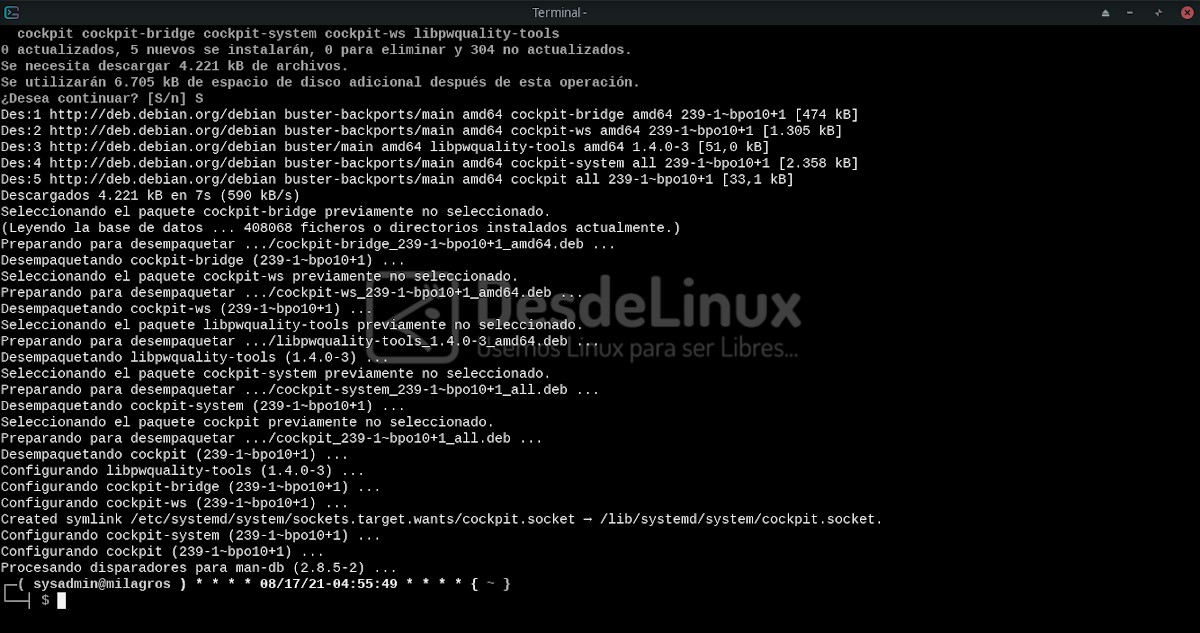
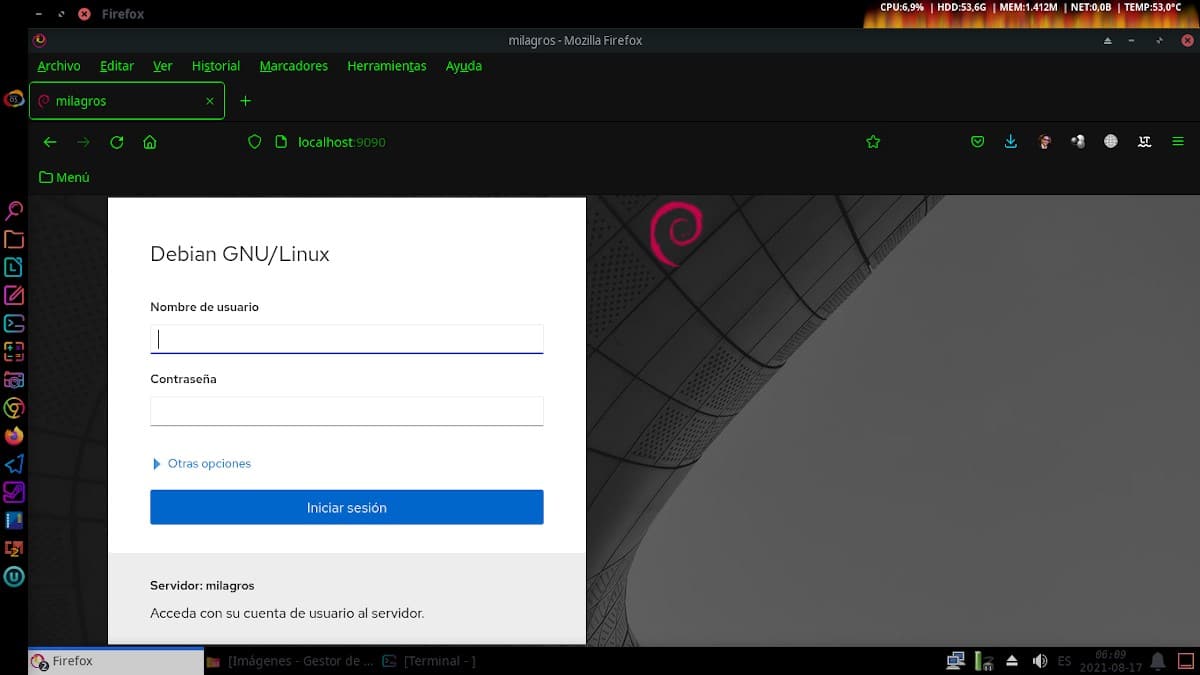
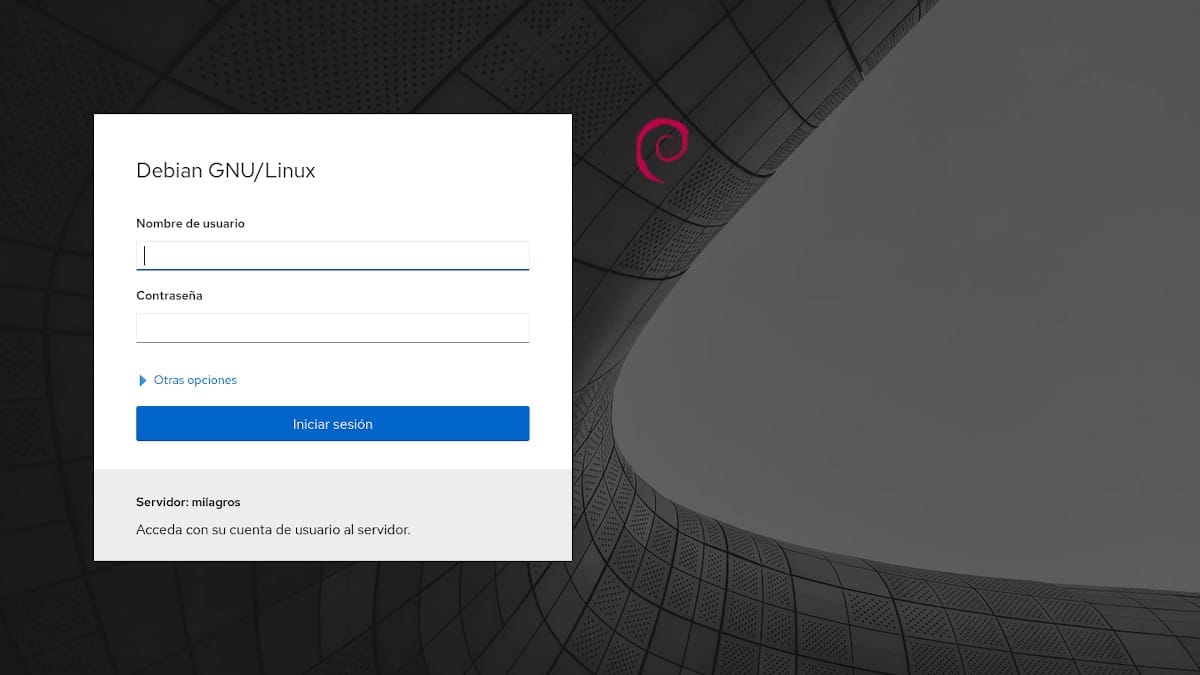
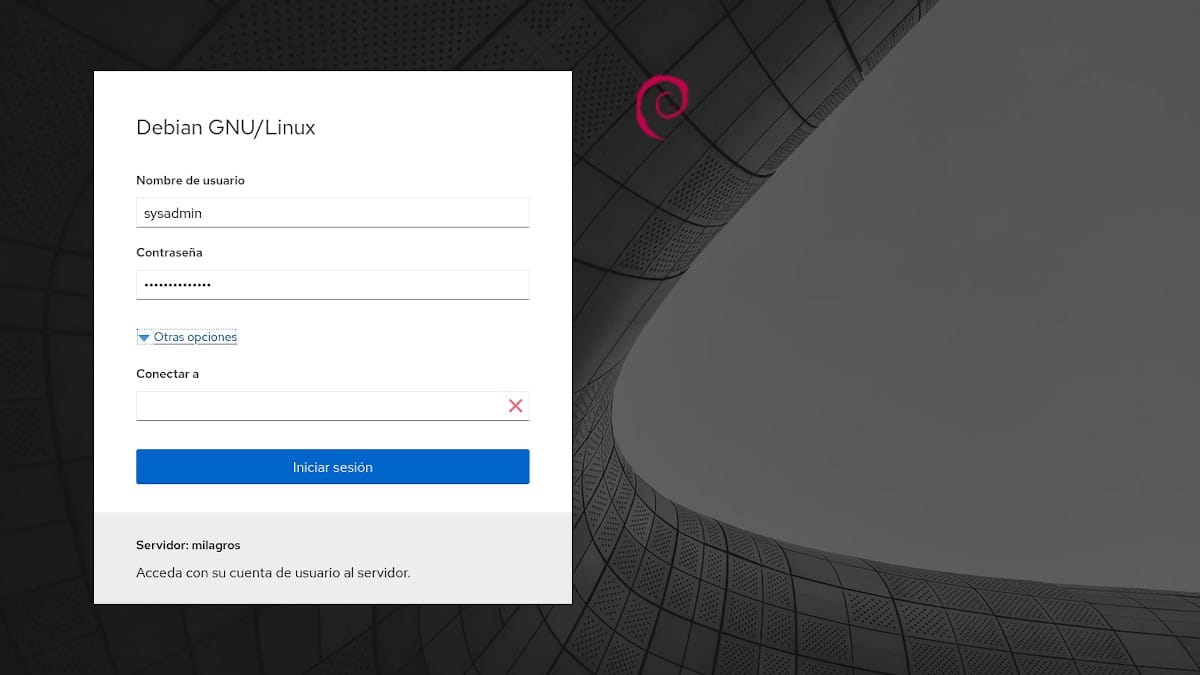
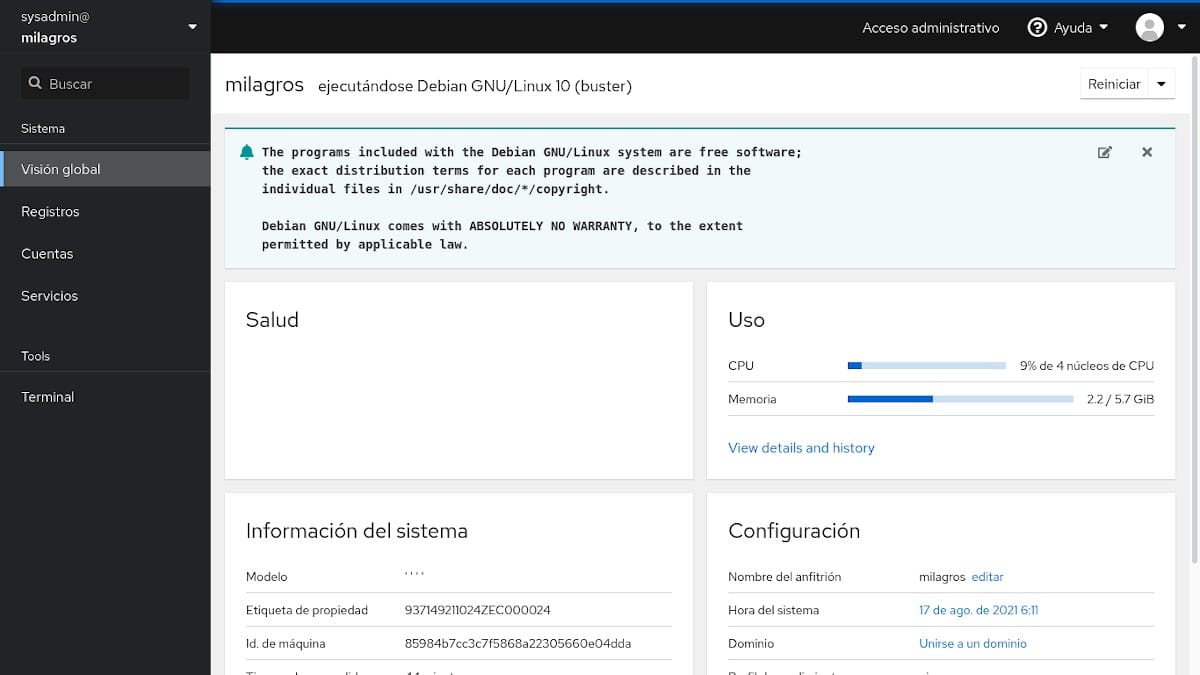
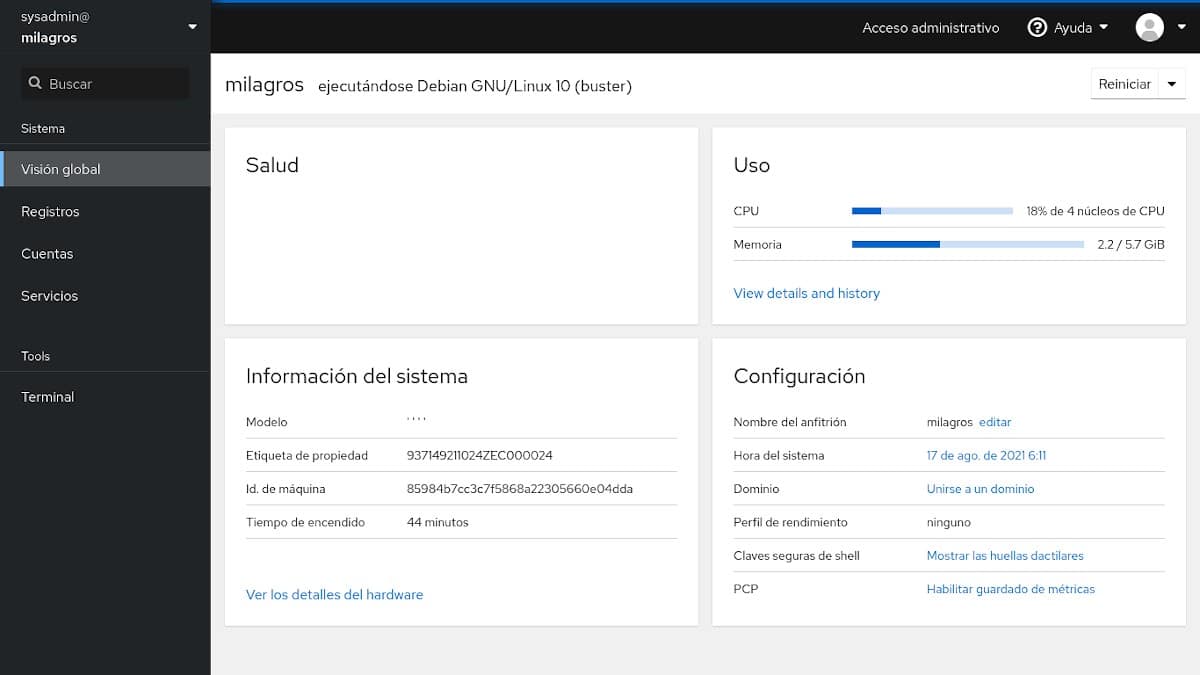
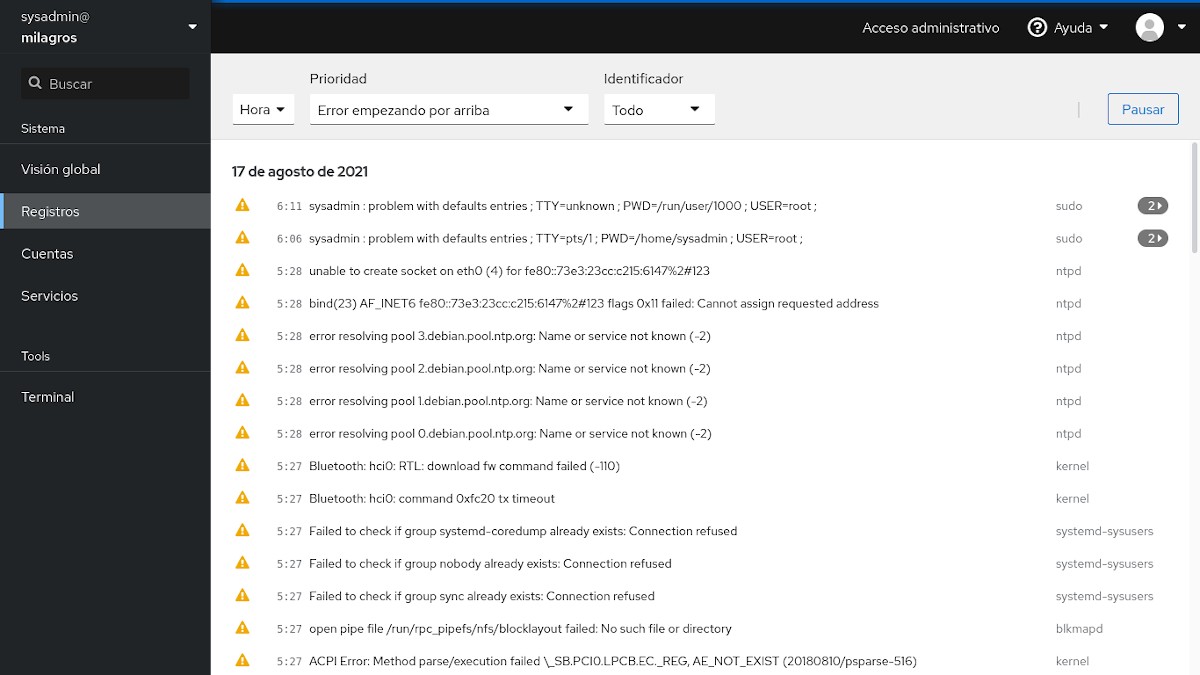
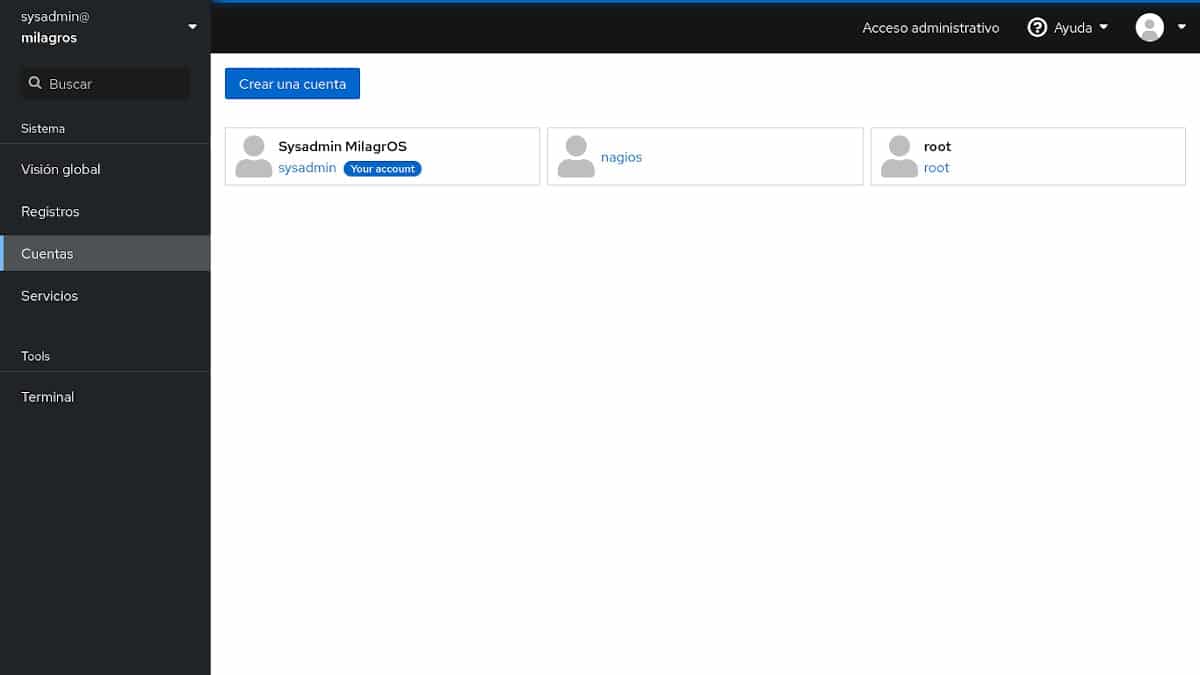

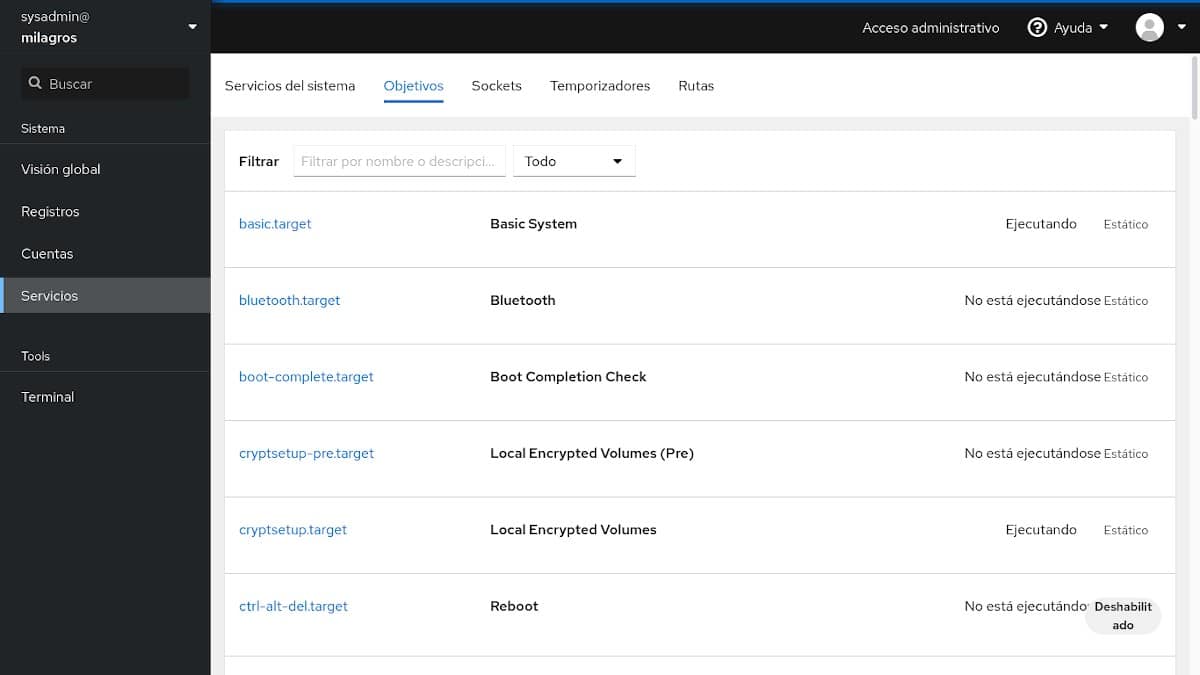
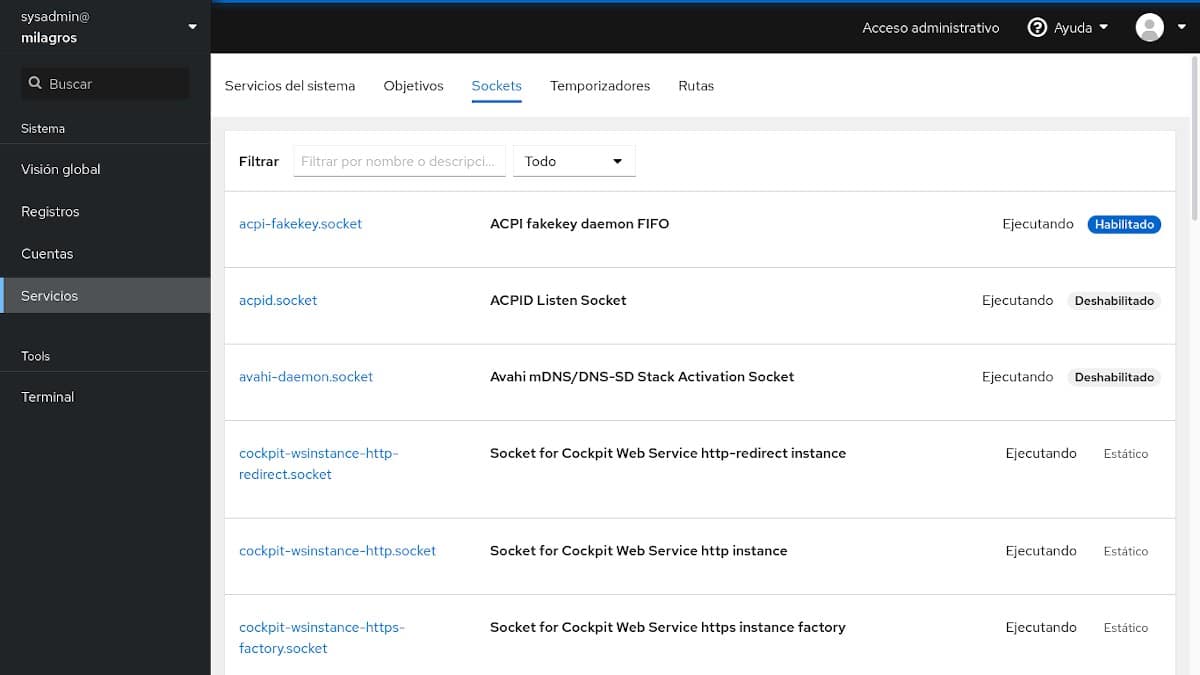
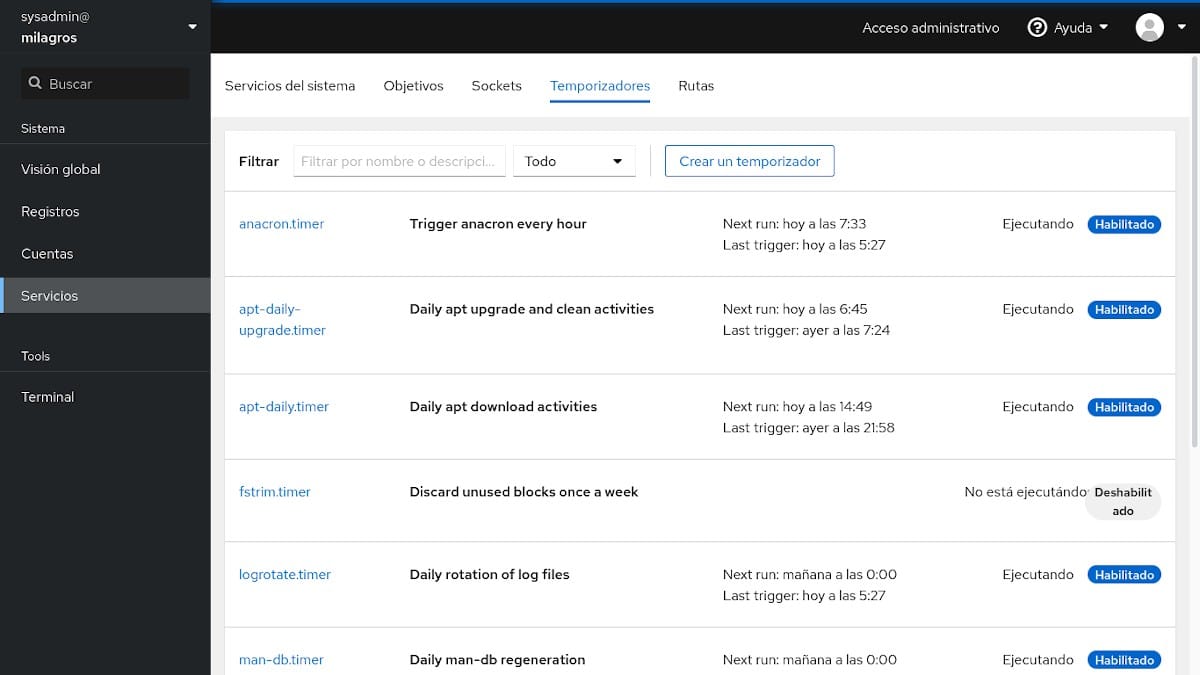
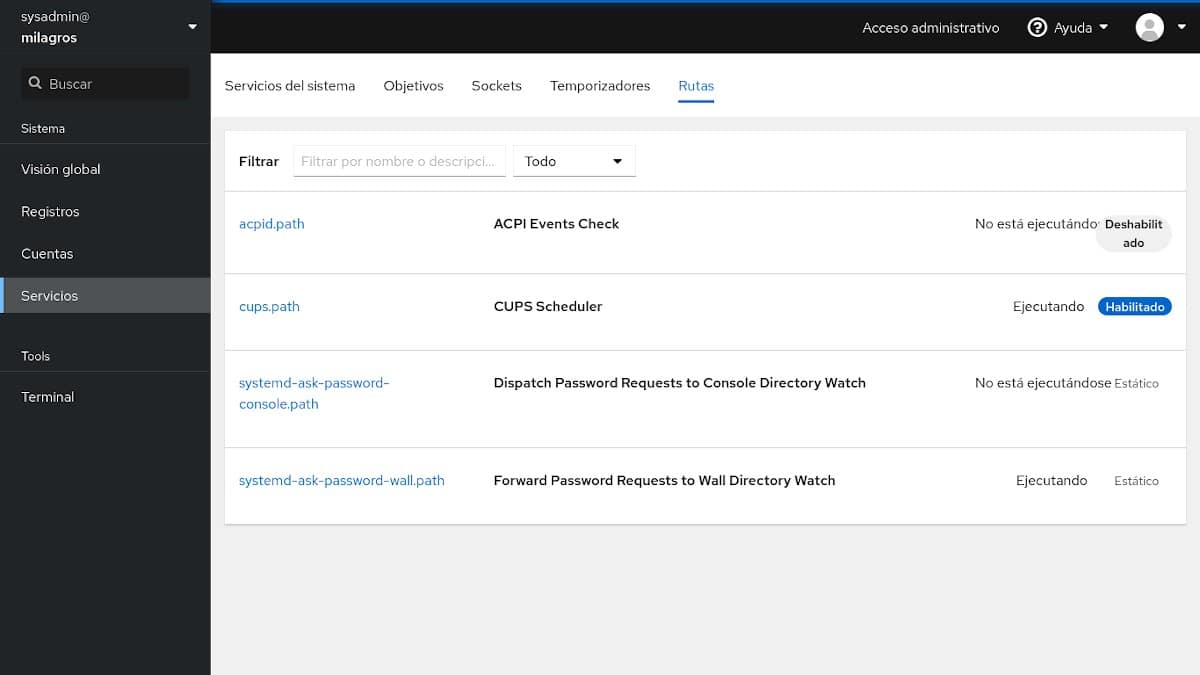
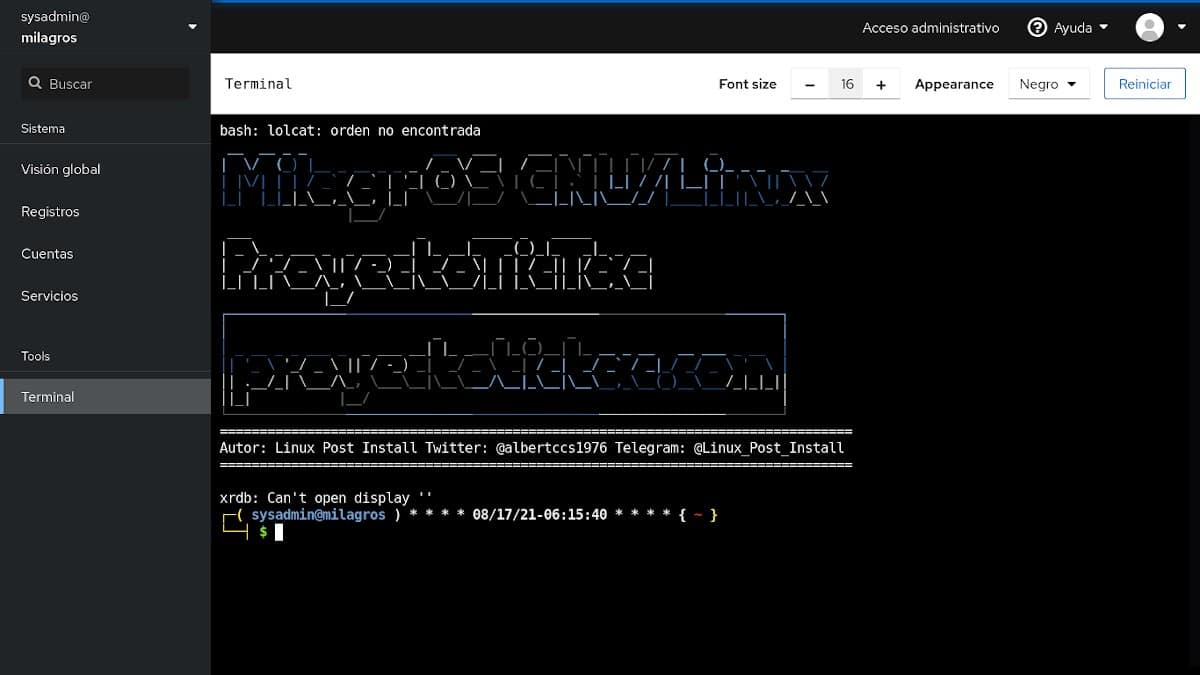
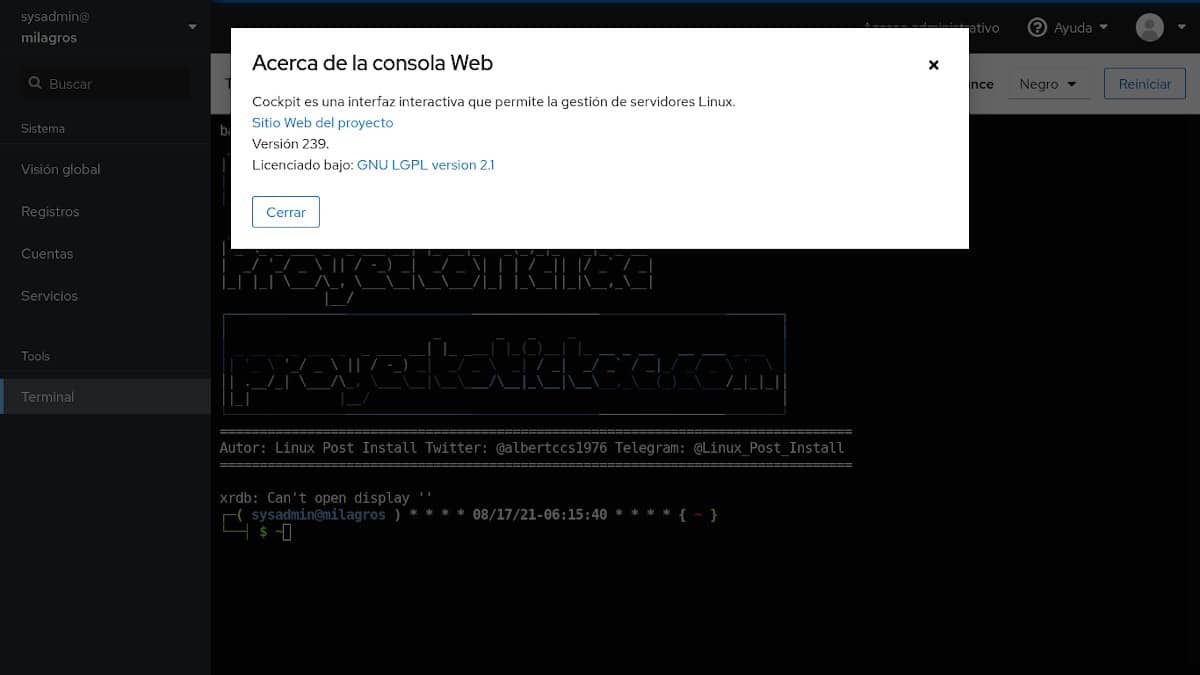
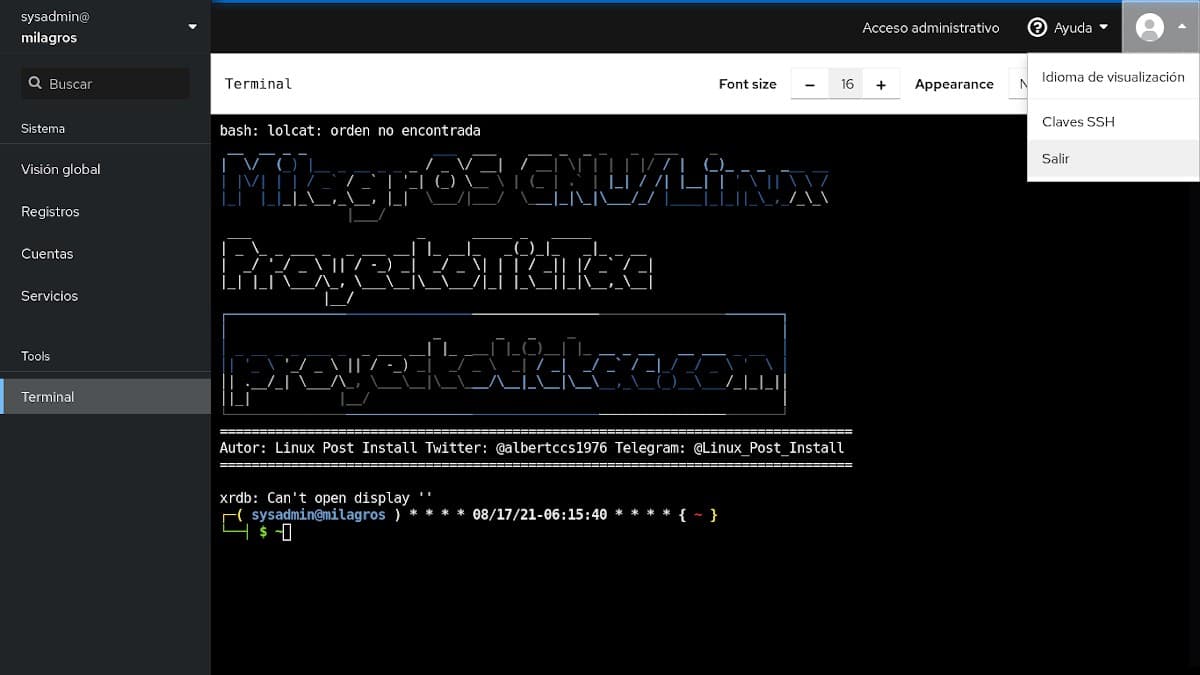
अधिक जानकारी के लिए "कॉकपिट" आप निम्न लिंक एक्सप्लोर कर सकते हैं:
10 स्वतंत्र और खुले विकल्प
- Ajenti
- Icinga
- आलसी डोकर
- Munin
- नागोसि कोर
- नेटडाटा
- पोर्टेनर
- पीएचपी सर्वर मॉनिटर
- Zabbix
इनके बारे में अधिक जानने के लिए विकल्प और अधिक, निम्न लिंक पर क्लिक करें: ओपन सोर्स के तहत उपकरण और नेटवर्क निगरानी सॉफ्टवेयर.

सारांश
संक्षेप में, जैसा कि देखा गया है "कॉकपिट" के समान ही नागियोस कोर के क्षेत्र में एक महान सॉफ्टवेयर उपकरण नेटवर्क / सर्वर और सिस्टम / सर्वर प्रशासक (SysAdmins). लेकिन एक विकल्प या प्रतिस्थापन होने से परे नागियोस कोर यह इसके लिए एक आदर्श पूरक है, a . बनाने के लिए उपकरण निगरानी और प्रबंधन के लिए आवेदन किट (होस्ट) एक नेटवर्क पर।
हम आशा करते हैं कि यह प्रकाशन पूरे के लिए बहुत उपयोगी होगा «Comunidad de Software Libre y Código Abierto» और के लिए उपलब्ध अनुप्रयोगों के पारिस्थितिकी तंत्र के सुधार, विकास और प्रसार में महान योगदान का «GNU/Linux». और इसे दूसरों के साथ, अपनी पसंदीदा वेबसाइटों, चैनलों, समूहों या सामाजिक नेटवर्क या संदेश प्रणाली के समुदायों पर साझा करना बंद न करें। अंत में, हमारे होम पेज पर जाएँ «DesdeLinux» अधिक समाचारों का पता लगाने के लिए, और हमारे आधिकारिक चैनल से जुड़ें का टेलीग्राम DesdeLinux.
एक अन्य विकल्प वेबमिन है ..
अभिवादन, लुइक्स। आपकी टिप्पणी और योगदान के लिए धन्यवाद।